Veel mensen zijn benieuwd of Harmony-afstandsbedieningen kunnen worden gebruikt om Amazon Firestick en Amazon Fire TV te bedienen. Het antwoord is Ja. In een officiële verklaring van het officiële Harmony-team hebben ze bevestigd dat Harmony Express-afstandsbedieningen en Harmony Hub-afstandsbedieningen werken met Fire OS.

Je kunt Firestick toevoegen aan al deze Harmony-afstandsbedieningen, met uitzondering van Harmony infrarood-afstandsbedieningen, die niet werken met Amazon Firestick of Amazon Fire TV.
Deze handleiding laat je zien hoe je een Fire OS-apparaat kunt toevoegen aan een compatibele Harmony-afstandsbediening en hoe je enkele van de meest populaire apps erop kunt bedienen, zoals Netflix, YouTube, enz.
Beginnen
Binnenkort kun je je Harmony-afstandsbediening gebruiken om Amazon Fire TV of Amazon Firestick te bedienen. Om dit te laten werken, heb je de mobiele Harmony-app nodig, die je kunt downloaden van de officiële Harmony-downloadpagina.
Als je de link volgt, zie je dat je deze app kunt installeren voor desktop, iOS-apparaten of Android-apparaten. Selecteer eenvoudig uw apparaat en u krijgt directe downloadlinks voor de officiële Google Play en App Store.
Je moet ook alles instellen op je Firestick of Amazon Fire TV. Zorg ervoor dat u de apps installeert die u met de Harmony-afstandsbediening wilt bedienen, zoals Hulu, YouTube, Netflix, enzovoort.
Wanneer u klaar bent met de voorbereidingen, kunt u doorgaan met het toevoegen van Firestick aan de Harmony-afstandsbediening.
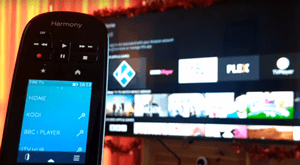
Firestick toevoegen aan elke (niet-IR) Harmony-afstandsbediening
De volgende instructies zijn afkomstig van de officiële Logitech Harmony-ondersteuningspagina:
- Start de Harmony-app op uw voorkeursapparaat en maak verbinding met de Harmony-hub.
- Klik op de Menu-knop, gevolgd door Harmony Setup, kies vervolgens Apparaten en activiteiten toevoegen/bewerken en tenslotte Apparaten.
- Tik op de optie Apparaat toevoegen onder aan uw scherm. Kies dan voor het Entertainmentapparaat.
- Vervolgens moet u de fabrikant en het modelnummer van uw apparaat invoeren. Klik vervolgens op Toevoegen.
- Als je meer dan één Firestick of Fire TV hebt, kies dan degene die je aan de Harmony-afstandsbediening wilt toevoegen.
- Wanneer u het toevoegt, zal Harmony u vragen een activiteit te maken. Bevestig met Ja.
- U krijgt een reeks vragen die u moet beantwoorden voordat u de activiteit maakt. Harmony-ondersteuning stelt voor om CEC na installatie uit te schakelen als u Amazon Fire TV Cube gebruikt.
Een Amazon Firestick- of Amazon Fire TV-activiteit maken
U kunt vrij eenvoudig extra activiteiten aan uw Harmony-afstandsbediening toevoegen. Volg deze stappen:
- Klik op de optie Activiteiten aan de linkerkant op uw scherm.
- Kies de optie Activiteit toevoegen.
- Kies het type Firestick-activiteit en ga verder met Volgende.
- Nogmaals, je moet veel vragen doornemen totdat je de activiteit hebt opgebouwd.
- Wanneer dat is gebeurd, moet u de Harmony-afstandsbediening synchroniseren. Instructies zijn te volgen.
De Watch Amazon Firestick-activiteit moet voor het eerst worden gestart met de Harmony-app.
Harmony-afstandsbediening synchroniseren
Het synchroniseren van een Harmony-afstandsbediening is helemaal niet moeilijk. U kunt het gebruiken via een Wi-Fi-netwerkverbinding op Harmony-afstandsbedieningen met een hub. Als u de Harmony-desktopapp gebruikt, moet u wijzigingen handmatig synchroniseren.
Wijzigingen die u aanbrengt op de afstandsbediening of smartphone-apps worden automatisch bijgehouden via de Harmony Cloud. Als u de wijzigingen met de Harmony-afstandsbediening wilt synchroniseren, selecteert u Menu, gevolgd door Instellingen en ten slotte Sync-afstandsbediening.
Als u de wijzigingen wilt synchroniseren met de Harmony-smartphone-app, gaat u naar Menu, selecteert u Harmony Setup en kiest u ten slotte de optie Synchroniseren.
Hoe de Amazon Firestick-activiteit te starten
Het starten van de Firestick-activiteit is ook eenvoudig, volg gewoon deze stappen:
- Maak verbinding met de Harmony-hub via de Harmony-smartphone-app.
- Start de Watch Firestick-activiteit. U ontvangt een melding van Harmony dat u moet beginnen met koppelen via Bluetooth.
- Ga naar het Firestick-startscherm met behulp van de Firestick-afstandsbediening.
- Er is een klein verschil tussen de eerste en de tweede generatie Firestick. Op de eerste generatie Firestick moet je Instellingen, dan Controllers, volgende Firestick-afstandsbedieningen en ten slotte Nieuwe afstandsbediening toevoegen kiezen. Op de tweede generatie Firestick moet je Instellingen kiezen, gevolgd door Controllers en Bluetooth-apparaten, vervolgens Andere Bluetooth-apparaten en Bluetooth-apparaten toevoegen.
- Uw Firestick en Harmony-afstandsbediening zouden binnen enkele seconden moeten worden gekoppeld. Maak je geen zorgen als het koppelen niet meteen werkt, herhaal de stappen gewoon opnieuw totdat je de apparaten hebt gekoppeld.

Missie volbracht
Dat is het. Nu kun je de Harmony-afstandsbediening gebruiken om allerlei apps op je Amazon Firestick of Amazon Fire TV te bedienen. Na verloop van tijd zul je zien hoe praktisch en nuttig dit kan zijn. De afstandsbediening zou ook prima moeten werken, zelfs met enkele obstakels in de weg.
Gebruik je graag Logitech Harmony-producten? Vertel ons over uw ervaringen of iets anders dat u wilt bespreken in de opmerkingen hieronder.

